Pour respecter la Loi 25 et offrir à vos visiteurs un contrôle réel sur leurs choix en matière de cookies, il est recommandé d’intégrer une bannière de consentement sur vos pages d’atterrissage.
Vous disposez de trois options :
La bannière Axeptio
La bannière Axeptio offre une grande flexibilité et permet une gestion centralisée des consentements pour plusieurs services, tels que Google Analytics, Meta Pixel et bien d’autres. Elle inclut un modèle générique prêt à l’emploi, disponible en français et en anglais, ce qui facilite son déploiement rapide sur vos sites et pages d’atterrissage. La bannière peut être activée directement depuis l’éditeur de votre page d’atterrissage. Simplement vous connecter à votre compte Axeptio pour utiliser votre configuration existante et gérer vos textes, votre style et la liste des cookies.
La personnalisation est entièrement possible depuis votre compte Axeptio, offrant ainsi une expérience de consentement claire et conforme aux exigences de confidentialité.
La version gratuite d’Axeptio est limitée à 10 000 vues par mois, ce qui peut suffire pour de nombreux sites ou pages d’atterrissage à trafic modéré.
En savoir plus sur la bannière Axeptio >
La bannière Cyberimpact
La bannière Cyberimpact est intégrée directement dans la plateforme, ce qui signifie qu’il n’est pas nécessaire d’utiliser un outil tiers pour afficher un message de consentement sur vos pages d’atterrissage. Son activation est simple et rapide : en quelques clics, la bannière peut être affichée pour informer vos visiteurs et recueillir leur consentement concernant les cookies utilisés par Cyberimpact, notamment pour les formulaires et les statistiques de la page.
À noter que la bannière ne gère pas les cookies provenant d’outils ou de scripts externes ajoutés à vos pages, comme des intégrations via un bloc HTML ou Google Tag Manager (GTM). Elle s’applique uniquement aux cookies générés par Cyberimpact. Si vos pages utilisent d’autres technologies de suivi, vous devrez vous assurer de leur conformité.
Pour l’activer et la personnaliser :
- Dans la section Page d’atterrissage, sélectionnez le menu d’action de la page désirée puis cliquez sur Modifier.
- Sélectionnez l’onglet Paramètres, puis le sous-onglet Analytiques et vie privée.
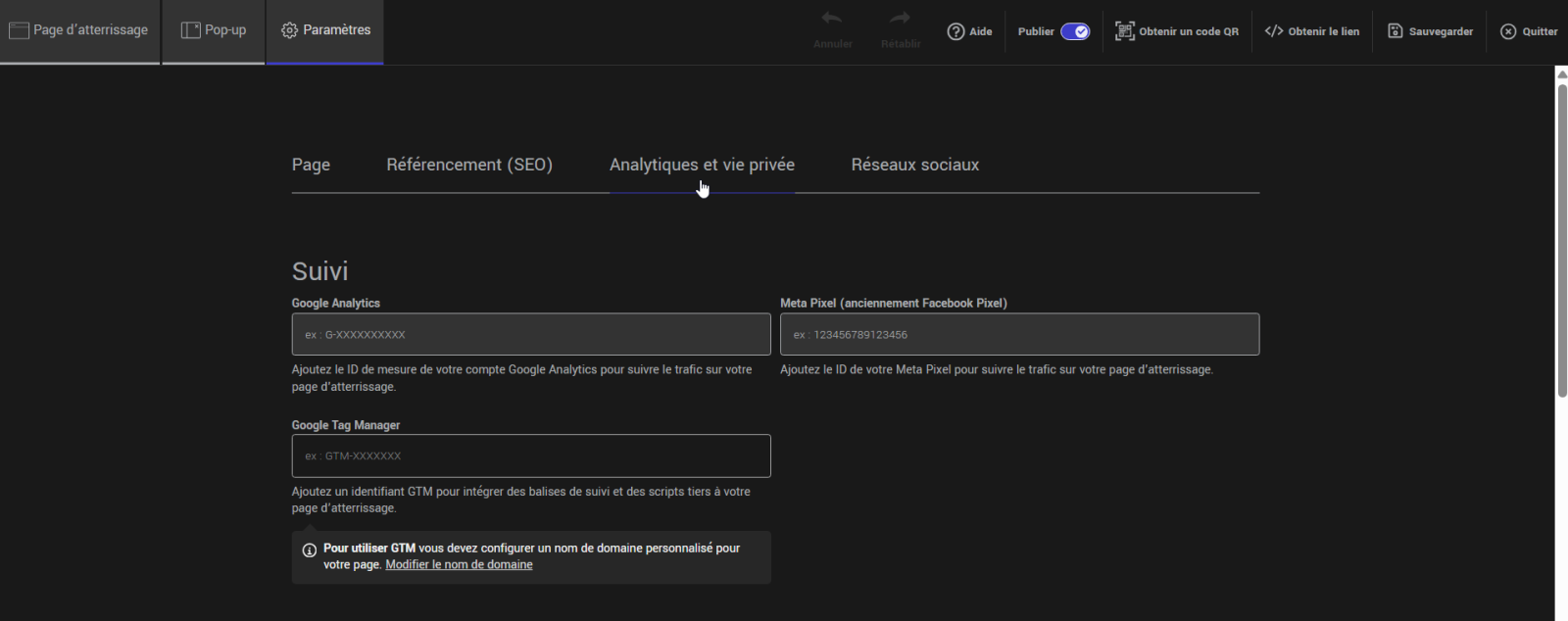
- Cochez l’option Cyberimpact.
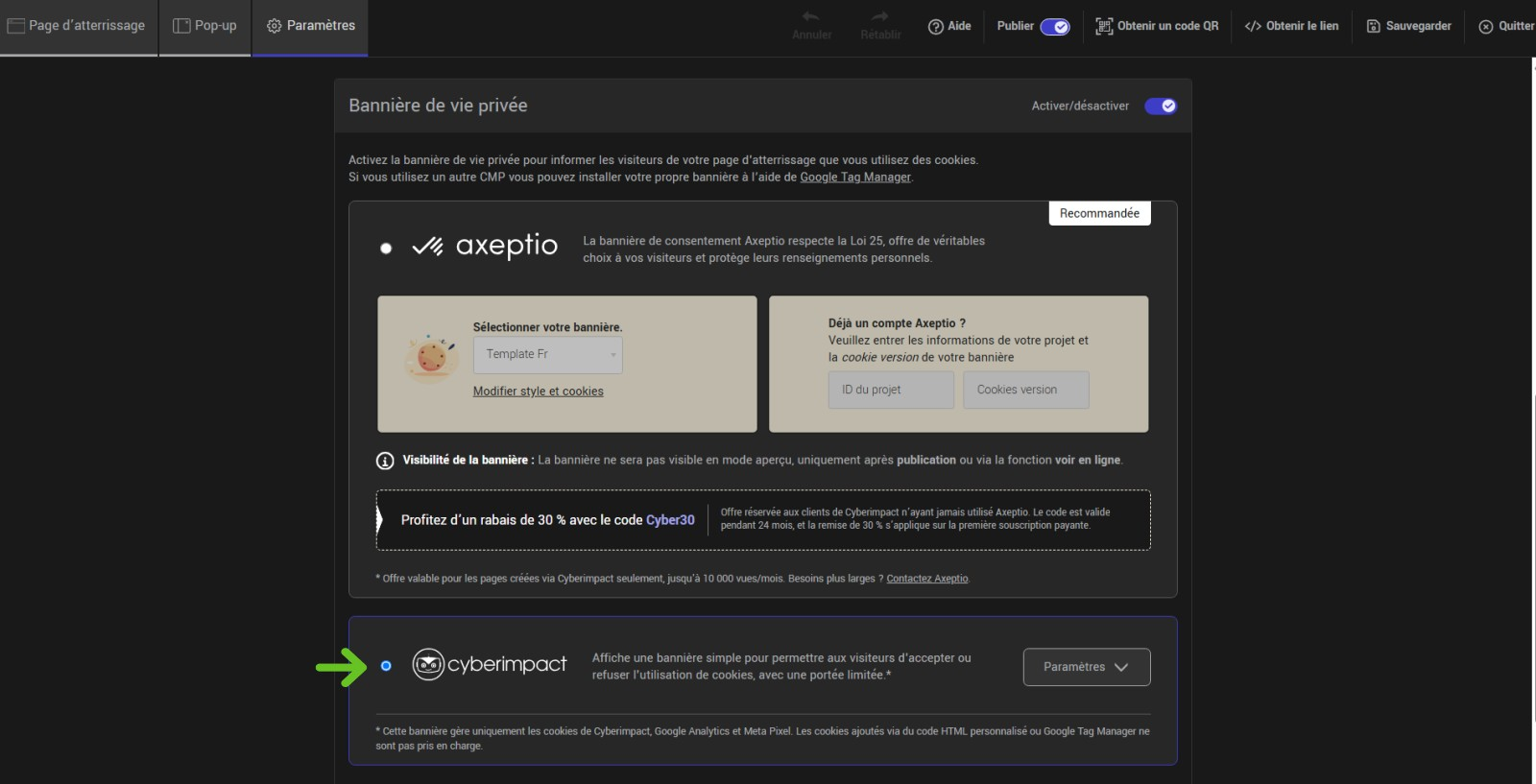
- Ouvrez les paramètres de la bannière.
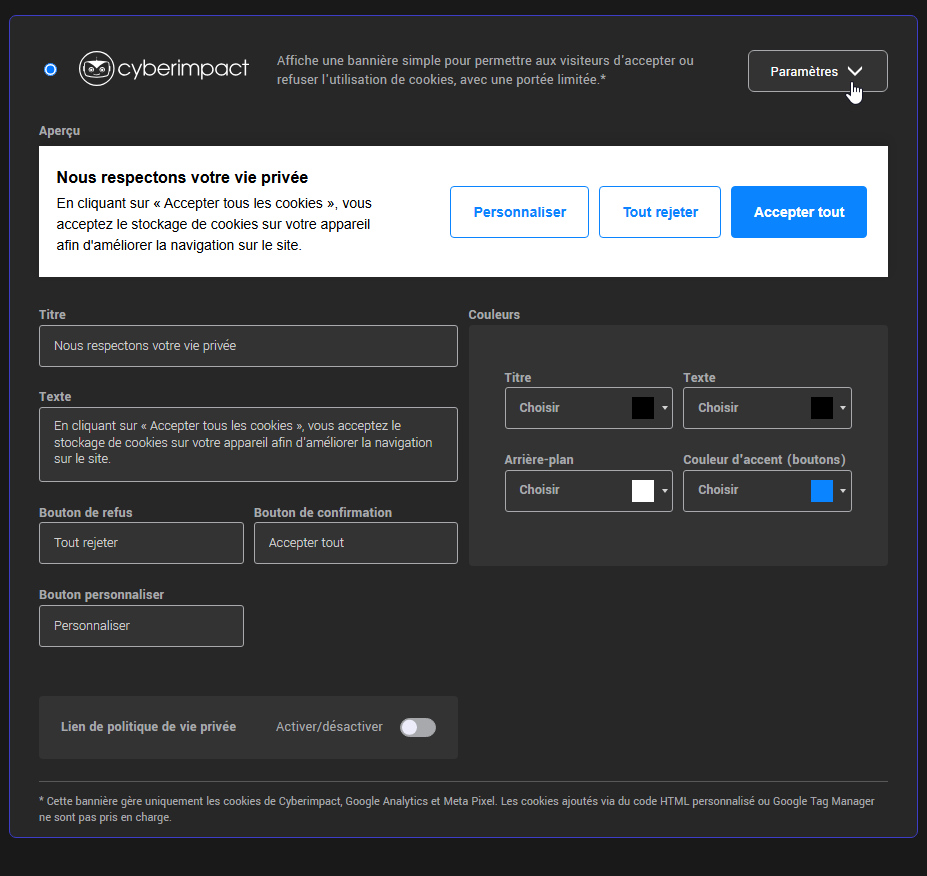
- Modifiez au besoin le texte, les boutons et les couleurs pour qu’ils correspondent à l’identité visuelle de votre page.
- N’oubliez pas de sauvegarder vos modifications.
Il est possible de visualiser la page avec le lien temporaire ou l’aperçu pour valider l’affichage.
Vous pouvez aussi ajouter un lien vers votre politique de vie privée en activant l’interrupteur dédié et en renseignant l’URL ainsi que le nom du lien, qui s’affiche par défaut comme « Consultez notre politique sur la vie privée ».
Une bannière via Google Tag Manager (GTM)
Si vous souhaitez utiliser un autre fournisseurs de bannières de consentement (CMP) que ceux proposés, ou encore uniformiser la gestion du consentement sur plusieurs sites ou plateformes (par exemple celle déjà en place sur votre site web), il est souvent possible de l’intégrer directement à l’aide de Google Tag Manager.
Conseil : Consultez la documentation de votre CMP pour connaître les instructions d’intégration via Google Tag Manager, puis suivez les étapes fournies par votre fournisseur pour l’ajouter à votre page.
Pour configurer un CMP avec votre page d’atterrissage :
- Créez un compte sur la plateforme de gestion du consentement de votre choix.
- Ajoutez votre site en utilisant l’URL de votre page d’atterrissage.
-
Suivez les étapes détaillées dans la documentation officielle de votre CMP pour l’intégration avec Google Tag Manager.
-
Si vous utilisez Google Analytics, assurez-vous d’activer les options permettant de gérer le consentement correctement avant le déclenchement des balises (ex. Support GCM ou équivalent).
-
Une fois vos balises de suivi configurées dans GTM (Google Analytics, Meta Pixel, Intercom, etc.) et le conteneur GTM intégré à la page, vérifiez la détection et la gestion des cookies selon les paramètres de votre CMP.
-
Dans GTM, récupérez le code du conteneur (ex. GTM-XXXX) et ajoutez-le dans le champ Google Tag Manager des paramètres de votre page d’atterrissage.
-
Dans la configuration de la page, désactivez la bannière de vie privée pour éviter les doublons.
-
Si Google Analytics ou le Meta Pixel sont utilisés, il est recommandé de les intégrer via GTM plutôt que directement dans Cyberimpact. Cela permet un meilleur contrôle du moment où ces scripts se déclenchent en fonction du consentement.
Étapes spécifiques pour configurer Google Analytics dans GTM :
- Dans Google Tag Manager, ouvrez le conteneur utilisé sur votre landing page.
- Dans l’onglet Espace de travail, allez dans la section Balises et ajoutez une nouvelle balise.
- Dans la configuration de la balise, choisissez Google Analytics puis Balise Google.
- Spécifiez l’ID de la balise Google Analytics à utiliser (commençant par G-*).
- Pour le déclenchement, sélectionnez All Pages, puis cliquez sur Enregistrer.
- Cliquez sur Envoyer en haut à droite pour publier les changements.
Cette configuration vous permet de gérer le consentement de manière centralisée et conforme, tout en conservant un contrôle précis sur le déclenchement de vos scripts de suivi.
En savoir plus sur comment intégrer Google Tag Manager avec les pages d’atterrissage >
Quelle bannière choisir ?
Pour faciliter votre choix, voici un résumé des caractéristiques des trois options :
- Bannière Axeptio : adaptée si vous utilisez plusieurs services de suivi et que vous souhaitez une gestion centralisée et multi-services. Elle propose un modèle prêt à l’emploi, personnalisable, et permet de connecter un compte existant Axeptio pour gérer vos textes, styles et cookies. Axeptio offre un plan gratuit exclusif aux clients de Cyberimpact qui n’ont jamais utilisé Axeptio auparavant.
Cette offre comprend jusqu’à 10 000 vues par mois. Le code promotionnel, valide pendant 24 mois, donne également droit à une remise de 30 % sur la première souscription payante. Idéale pour des pages ou sites plus complexes, avec un contrôle plus fin sur le consentement.
- Bannière Cyberimpact : Idéale si vous souhaitez une solution simple et directement intégrée à la plateforme. Elle gère les cookies essentiels de Cyberimpact, comme ceux liés aux statistiques des pages, ainsi que ceux de Google Analytics et Meta Pixel ajoutés depuis l’éditeur.
La bannière ne couvre pas les cookies provenant d’applications tierces ou de scripts externes intégrés via un bloc HTML ou Google Tag Manager (GTM).
Elle propose des options de personnalisation de base (texte, boutons, couleurs, lien vers la politique de vie privée) et ne requiert aucune configuration externe. - Bannière via Google Tag Manager (GTM) : Recommandée si vous souhaitez utiliser votre outil actuel de gestion du consentement (CMP) ou en intégrer un nouveau via Google Tag Manager. Cette option permet de centraliser le consentement pour tous vos scripts tiers (Google Analytics, Meta Pixel, LinkedIn Ads, etc.) et de contrôler précisément quand ils se déclenchent selon les choix des visiteurs. Nécessite la configuration d’une CMP compatible avec GTM, mais offre une grande flexibilité pour les pages complexes ou multi-sites.
